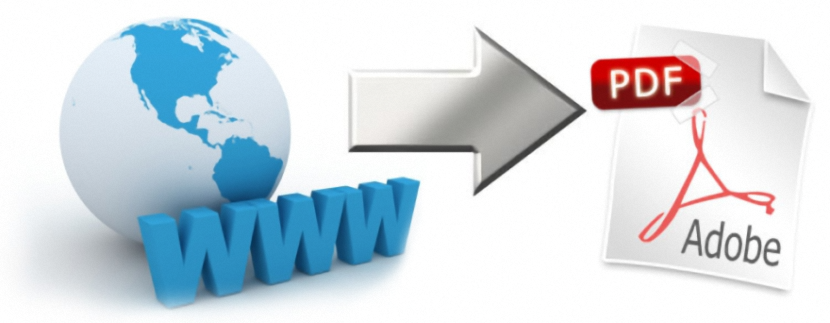
Jei naršote internete, rasite jus dominantį straipsnį, tuo pačiu galite jį atsisiųsti kaip PDF dokumentą jei naudojate savąją „Google Chrome“ funkciją; Jis aktyvuojamas kiekvieną kartą, kai norite išsiųsti šį dokumentą spausdinti, turėdami pasirinkti atitinkamą parinktį, kuri padės jums atlikti šią konversiją, ir galimybę vėliau atsisiųsti šį dokumentą į asmeninį kompiuterį, kai jis bus konvertuotas.
Bet Kas atsitiks, jei naršydami žiniatinklyje nenaudosime „Google Chrome“? Na, jei taip yra, neišvengiamai žmogus galėtų bandyti nukopijuoti visą šio straipsnio turinį internete, vėliau jį įklijuoti į „Microsoft Office“ rinkinį (naujausią versiją), nes iš ten būtų galima konvertuoti visą šį turinį internete, PDF dokumente. Nereikėdami imtis šios priemonės, dabar paminėsime tris internetinius įrankius, kurie jums padės atlikti tokio tipo užduotis labai lengvai ir greitai tuo pačiu metu.
Kam naudoti internetinius įrankius, kad turinys būtų PDF dokumente?
Yra daugybė priežasčių, kodėl galėtumėte atlikti tokio tipo užduotis, kurios daugiausia priklausys nuo operacinės sistemos, kurią turite asmeniniame kompiuteryje. Pavyzdžiui, „Windows“ nemokama versija Adobe Acrobat, kuri leistų jums perskaityti tuos PDF dokumentus, vadinamą tuo įrankiu Foxit Reader, pastarasis sunaudoja labai mažai operacinės sistemos išteklių.
Taigi, jei turime nemokamų įrankių tokio pobūdžio PDF dokumentams skaityti, būtų malonu pasinaudoti šia funkcija skaityti informaciją iš interneto (bent jau svarbius dokumentus) neprisijungus tarsi elektroninė knyga, kurią vėliau skirsime savo mobiliesiems įrenginiams.
Konvertuokite žiniatinklio pranešimus į PDF dokumentus naudodami „PrintFriendly“
Pirmoji alternatyva, kurią šiuo metu galėtume rekomenduoti, yra «„PrintFriendly“«, Kuri yra visiškai nemokama ir nereikia registruoti informacijos, kad galėtumėte naudoti šią funkciją. Viskas, ką jums reikia padaryti, tai eiti į jo URL ir įklijuoti į atitinkamą vietą, tą, kuri priklauso dokumentui, kurį radote internete.
Užtruks vos kelias sekundes, kol šis dokumentas iškart atsiras jame naujas naršyklės skirtukas jo PDF versijoje, į kurį galite atsispausdinti iš čia arba tiesiog atsisiųsti į savo asmeninį kompiuterį tokiu pačiu formatu.
„PrintWhatYouLike“: profesionalios PDF konversijos parinktys
Alternatyva, kurią minėjome aukščiau, yra viena iš paprasčiausių bet kurią akimirką, dėl minimalistinės sąsajos, su kuria pateikiama ši internetinė priemonė. Jei norite naudoti profesionalesnį variantą, rekomenduojame «PrintWhatYouLike«, Kuri siūlo jums labai panašias parinktis, kurias galite turėti naudodami savąją spausdinimo funkciją ir PDF versiją, Ką siūlo „Google Chrome“.
Nuvykę į oficialią jos svetainę ir įklijavę jus dominančio straipsnio URL, pasirodys naujas langas su papildomomis parinktimis; Jie padės jums atsispausdinti dokumentą, išsaugoti jį kaip PDF tipą, įdėti savaime išsilyginantį formatą, rodyti ar pašalinti vaizdus, taip pat naudoti paraštes arba pašalinti juos pačius. Kaip ir ankstesniame įrankyje, naudojant „PrintWhatYouLike“ nereikės informacijos įrašo, kad galėtumėte naudotis jo paslauga.
Automatinis žiniatinklio straipsnio konvertavimas į PDF dokumentą naudojant „Printliminator“
Jei viskas, ką jau minėjome aukščiau, atrodo per sunki užduotis, jūsų alternatyvą būtų galima išspręsti «Spausdintuvas"
Eidami į šio internetinio įrankio URL, nerasite vietos, kur turėtumėte nukopijuoti norimo konvertuoti internetinio straipsnio URL; Čia yra skirtumas, palyginti su ankstesnėmis alternatyvomis, nes čia yra juodas mygtukas su užrašu „Printliminator“, kurį turite pasirinkti ir nuvilkti link «žymių juostos». Tai atlikdami kiekvieną kartą, kai žiniatinklyje rasite jums svarbios informacijos, turėsite paspausti tą mygtuką, kad konversija į PDF dokumentą būtų atliekama tuo momentu ir automatiškai.

